Chuyển đổi, chỉnh sửa và nén video/âm thanh ở hơn 1000 định dạng với chất lượng cao.
Hướng dẫn từng bước để tạo trình chiếu với bài hát
Thêm nhạc vào trình chiếu có thể ngay lập tức khiến nó hấp dẫn, giàu cảm xúc và đáng nhớ hơn. Cho dù bạn đang chuẩn bị bài thuyết trình, tạo ảnh ghép gia đình hay tạo video cho phương tiện truyền thông xã hội, việc ghép hình ảnh của bạn với bài hát phù hợp có thể nâng cao toàn bộ trải nghiệm. May mắn thay, có nhiều cách để tạo trình chiếu bằng bài hát. Trong hướng dẫn này, bạn sẽ khám phá các phương pháp từng bước để tạo trình chiếu tuyệt đẹp bằng nhạc.
Danh sách hướng dẫn
Cách thêm bài hát vào trình chiếu trên PowerPoint Cách tạo trình chiếu với bài hát dễ dàng trên Windows và Mac [iPhone] Cách tạo Slideshow với những bài hát từ Memories [Android] Cách tạo Slideshow với bài hát qua Google PhotosCách thêm bài hát vào trình chiếu trên PowerPoint
Thêm nhạc nền vào trình chiếu PowerPoint của bạn có thể tạo ra sự khác biệt lớn trong cách khán giả trải nghiệm bài thuyết trình của bạn. Cho dù bạn đang hướng đến điều gì đó nhiều cảm xúc, năng lượng hay chỉ đơn giản là hấp dẫn, một bài hát được chọn lọc kỹ lưỡng sẽ tạo nên giai điệu và tăng cường tác động tổng thể. Tuy nhiên, có vẻ như đó không phải là một nhiệm vụ dễ dàng.
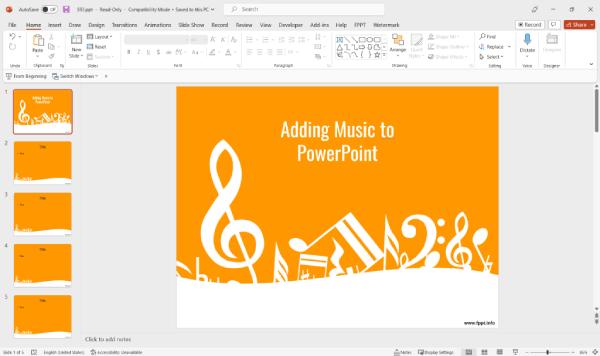
May mắn thay, PowerPoint cho phép bạn chèn tệp âm thanh trực tiếp vào slide của mình chỉ bằng vài cú nhấp chuột. Trong phần sau, bạn sẽ học cách thêm bài hát vào trình chiếu trong PowerPoint một cách dễ dàng—hoàn hảo cho cả mục đích sử dụng thông thường và chuyên nghiệp. Bạn có thể làm theo các bước dưới đây để thêm bài hát vào trình chiếu trên PowerPoint một cách dễ dàng:
Bước 1Khởi chạy PowerPoint trên máy tính của bạn và nhấp vào nút "Chèn" sau đó nhúng video vào PowerPoint.
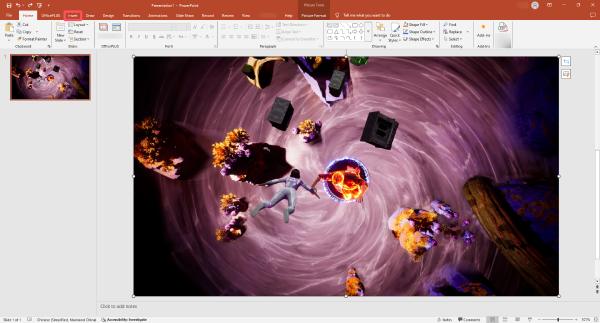
Bước 2Trong tab "Insert", nhấp vào nút "Audio". Sau đó, nhấp vào nút "Audio on My PC...".

Bước 3Cuối cùng, nhấp để thêm bài hát vào trình chiếu của bạn. Bạn có thể nhấp vào nút "Phát" để phát bài hát trên PowerPoint của bạn.
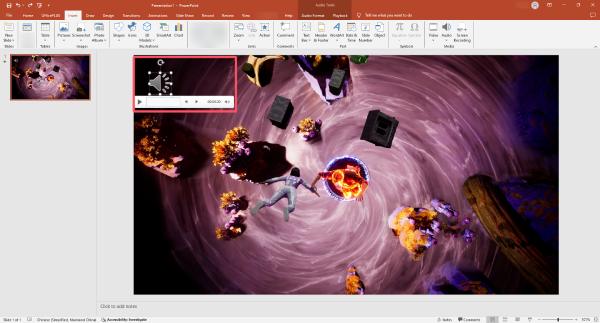
Cách tạo trình chiếu với bài hát dễ dàng trên Windows và Mac
Nếu bạn đang tìm kiếm một cách đơn giản nhưng hiệu quả để tạo trình chiếu với các bài hát trên Windows hoặc Mac, 4Easysoft Total Video Converter là công cụ bạn cần. Làm việc như một trong những trình tạo trình chiếu tốt nhất, phần mềm tất cả trong một này cho phép bạn kết hợp ảnh, video và nhạc nền yêu thích thành các trình chiếu tuyệt đẹp một cách dễ dàng.

Với giao diện thân thiện với người dùng và các tính năng tùy chỉnh phong phú—như bộ lọc, chuyển tiếp và đồng bộ âm thanh—nó hoàn hảo cho người dùng ở mọi cấp độ kỹ năng. Bạn thậm chí có thể xuất trình chiếu của mình ở nhiều định dạng khác nhau để chia sẻ trên các nền tảng khác nhau. Không cần phần mềm chỉnh sửa phức tạp—chỉ cần làm theo các bước dưới đây để tạo trình chiếu đáng nhớ với âm nhạc trong vài phút!

Tạo trình chiếu bài hát một cách nhanh chóng theo cách đơn giản.
Hỗ trợ điều chỉnh hiệu ứng phát lại của bản nhạc được thêm vào.
Xem trước để xem trình chiếu có nhạc trước khi lưu.
Lưu trình chiếu của bạn ở hơn 600 định dạng cài đặt sẵn.
Bảo mật 100%
Bảo mật 100%
Bước 1Khởi chạy 4Easysoft Total Video Converter và nhấp vào nút "MV". Sau đó, nhấp vào nút "Add Files" để nhập tệp của bạn.
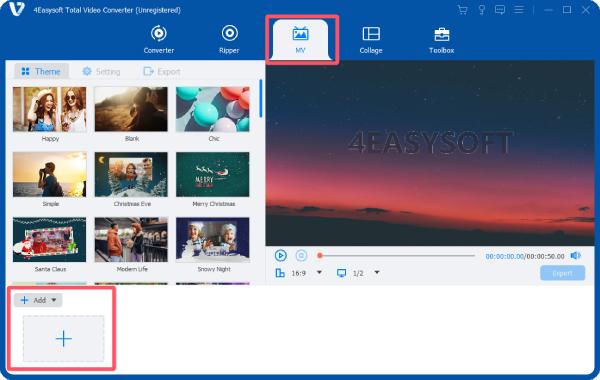
Bước 2Nhấp vào nút "Cài đặt". Trong tab "Bản nhạc âm thanh", nhấp vào nút "Thêm âm thanh" để nhập nhạc của bạn.
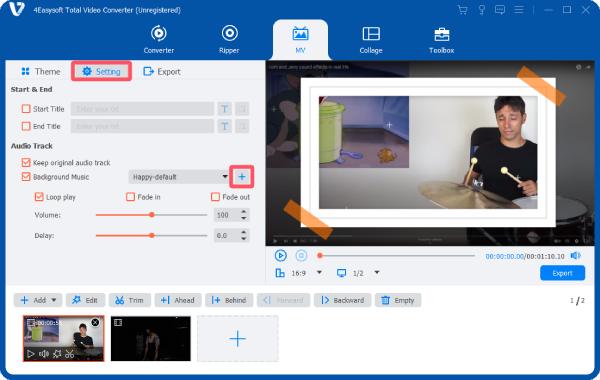
Bước 3Trước khi lưu trình chiếu với một bài hát, bạn có thể điều chỉnh các thông số. Cuối cùng, nhấp vào nút "Xuất".
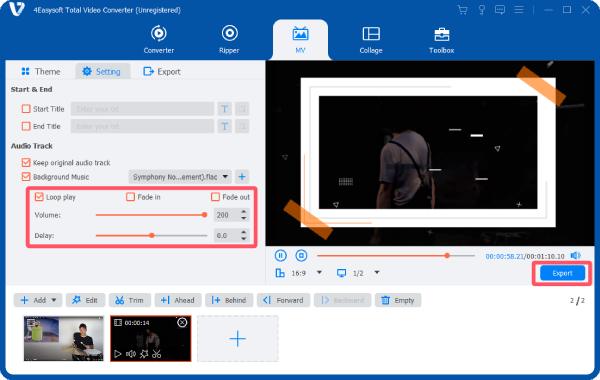
[iPhone] Cách tạo Slideshow với những bài hát từ Memories
Nếu bạn đang sử dụng iPhone, ứng dụng Ảnh tích hợp giúp bạn dễ dàng tạo trình chiếu có bài hát thông qua tính năng Kỷ niệm. Công cụ này tự động sắp xếp bộ sưu tập ảnh và video dựa trên sự kiện, ngày tháng hoặc người, đồng thời thêm nhạc và hiệu ứng chuyển tiếp để tạo trình chiếu hoàn chỉnh.
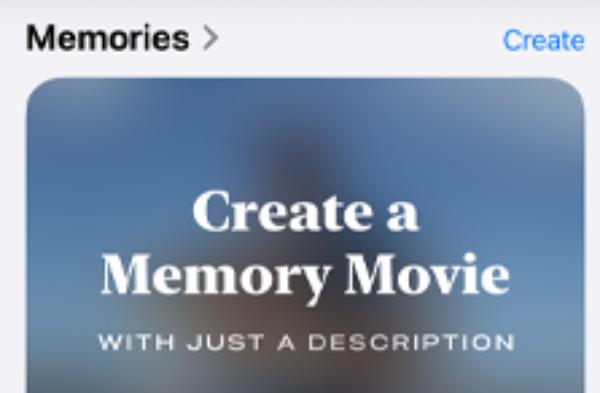
Bạn có thể tùy chỉnh giao diện, độ dài và nhạc nền để phù hợp hơn với sở thích của mình. Cho dù bạn muốn tạo một trình chiếu chân thành về một chuyến đi hay một bản tóm tắt thú vị về chuyến đi chơi cuối tuần, Memories cung cấp một cách đơn giản để kết hợp những khoảnh khắc yêu thích của bạn với một bản nhạc nền phù hợp—tất cả đều trực tiếp từ iPhone của bạn, không cần thêm ứng dụng nào khác.
Bước 1Khởi chạy ứng dụng "Ảnh" trên iPhone của bạn, chạm vào nút "Chọn" để chọn ảnh để tạo trình chiếu.
Bước 2Nhấn vào nút "Thêm" rồi nhấn vào nút "Phát dưới dạng trình chiếu".
Bước 3Nhấn vào nút "Thêm nhạc" để chọn bài hát làm nhạc nền cho trình chiếu của bạn.
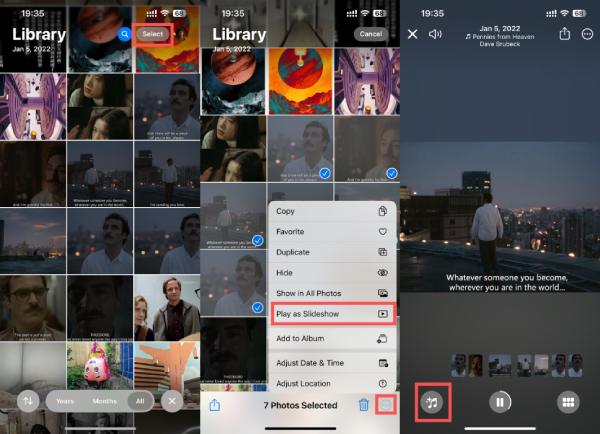
[Android] Cách tạo Slideshow với bài hát qua Google Photos
Đối với người dùng Android, Google Photos cung cấp một cách thuận tiện và thân thiện với người dùng để tạo trình chiếu với các bài hát. Chỉ với một vài lần chạm, bạn có thể chọn ảnh và video yêu thích, sắp xếp chúng theo thứ tự mong muốn và thêm nhạc nền để làm cho mọi thứ trở nên sống động. Bạn có thể sử dụng Google Photos để tạo trình chiếu cho TikTok và vân vân.
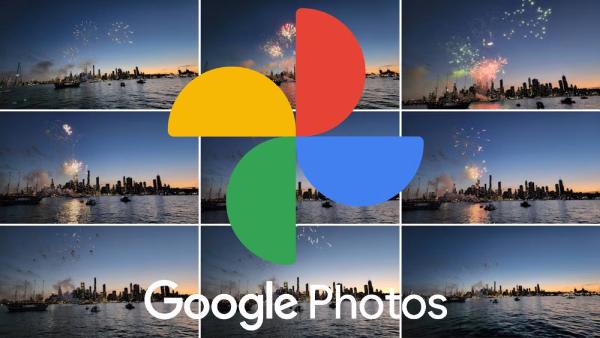
Mặc dù công cụ tạo phim tích hợp cung cấp ít tùy chọn tùy chỉnh hơn so với các ứng dụng chuyên nghiệp, nhưng nó hoàn hảo để tạo các trình chiếu nhanh và có ý nghĩa khi đang di chuyển. Cho dù bạn muốn chia sẻ kỷ niệm từ một chuyến đi hay kỷ niệm một dịp đặc biệt, Google Photos giúp bạn dễ dàng biến phương tiện của mình thành một câu chuyện có thể chia sẻ với âm nhạc.
Bước 1Khởi chạy Google Photos trên điện thoại Android của bạn và chạm để chọn ảnh để tạo trình chiếu kèm theo bài hát.
Bước 2Chạm và trượt để chỉnh sửa thời lượng của từng ảnh trên dòng thời gian.
Bước 3Nhấn vào nút "Ghi chú" rồi nhấn vào nút "Nhạc chủ đề" để thêm bài hát vào trình chiếu.
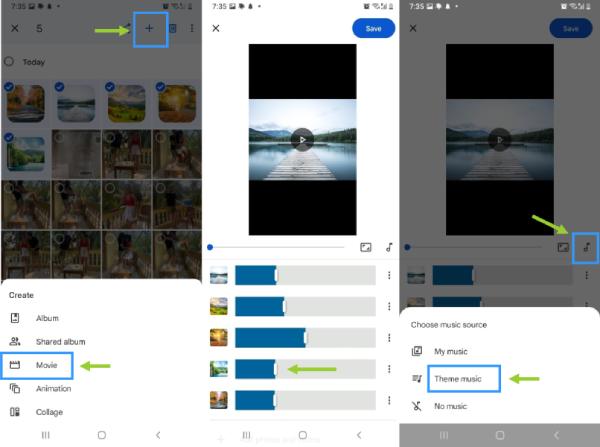
Phần kết luận
Tạo trình chiếu với bài hát là một cách đơn giản nhưng hiệu quả để làm cho ảnh và video của bạn hấp dẫn và giàu cảm xúc hơn. Cho dù bạn đang sử dụng PowerPoint, phần mềm máy tính để bàn, công cụ trực tuyến hay ứng dụng di động, thì đều có giải pháp cho mọi nhu cầu và thiết bị. Trong số đó, nếu bạn muốn tạo trình chiếu với bài hát, tạo hiệu ứng tốt nhất, bạn có thể tải xuống và dùng thử 4Easysoft Total Video Converter miễn phí ngay bây giờ!
Bảo mật 100%
Bảo mật 100%


